
最强生产力辅助工具,罗技MX键鼠组合使用体验
Hello,大家好我是Liuspy。临近新年,入手了罗技MX黑科技桌面礼盒,作为公认的生产力最强辅助工具,我早已心水好久MX系列。这套罗技MX键鼠组合体验之后感受颇多,第一时间发出来和大家分享,欢迎理性观点交流碰撞。
新的一年没想到疫情又出现反复的趋势,尤其楼主所在的城市相对明显一些,搞不好又会出现去年居家办公的情况。是时候升级一下桌面装备,打造舒适的home office环境啦。罗技的MX键鼠套装就是我本次升级最重要的一步,非常适合同时拥有两套主机的朋友使用,可以在Mac和WIN间无缝智能切换,配合高效的自定义快捷键,堪称办公效率神器。下面就和我一起来看看罗技MX键鼠套装都有哪些黑科技吧。

作为罗技办公系列的旗舰产品,MX系列的包装采用稳重的深色简约设计,符合商务风格。

办公键鼠最重要的品质就是使用一定要舒适,才能应对长时间的打字输入需求,因此MX系列着重强调了人体工学设计。MX Keys和MX Master 3的外观都是经过精心设计的,在保证优秀的舒适度下 ,颜值也必不可少,灰黑色调的商务风格,高级不失质感,非常适合办公环境下的应用。

▼ MX Keys的体积相当薄,内置了一整块金属面板,给人一种很扎实的感觉。键盘的外壳采用了仿金属磨砂工艺,除了手感舒适外,还泛起金属的光泽,非常的有质感。

▼罗技 MX keys顶部巧妙设计了一个支架结构,将电路和电池都集成在支架的内部。保障了键盘整体非常的薄,同时能够撑起一定的角度便于输入,提升使用的手感。

MX KEYS虽然不是机械键盘,但按键的手感并不差。MX KEYS键帽都是球形内凹设计,对手指的贴合会更好一些,有效提升按键的手感,盲打也可以辅助定位按键。MX KEYS的键程短、受力均匀、敲击感一致,这种按键手感更适合长时间的使用,减轻手指按键的疲劳。

MX KEYS预设了丰富的功能键,搭配 Fn 键可以实现快捷键切换。Win、Alt、Ctrl 按键还按照WIN/ Mac的键位标识了记号。也就是说可以自适应WIN和Mac系统下键位的变换,这对双系统使用的我来说简直太棒了。

MX Master 3是罗技的明星产品,在保留上一代诸多优点的基础上进行了升级。外观设计依旧能够看到MX Master 2代的影子,线条变得硬朗许多,更加偏向商务风格。

▼罗技 MX Master 3整体采用亲肤的材质,舒适性和摩擦力都有进一步的提升,握持感受更好。接口方面终于升级到了Type-C接口,相对上一代使用的usbmini接口简直方便太多了,充电通用性大大提高。还支持USB-C快速充电,充电一分钟就可以应付三个小时的工作。

罗技 MX Master 3最重要的升级就是采用MagSpeed 电磁滚轮。金属滚轮不仅质感更好,而且拥有不错的静音效果。MagSpeed 电磁滚轮允许在『段落模式』、『疾速滚动模式』两种状态间无缝切换。段落模式大力滚动就会自动切换到疾速滚动模式,在此状态下几乎听不见任何声音,滚轮手感非常出色!!!

另外拇指区按键布局进行了优化,除了将侧面的滚轮升级为金属材质外,侧面按键移动到滚轮的下方,可以有效减少按键间的误触发生。拇指区域一共提供了3个可自定义按键。

最后MX Master3合理的背部隆起曲线能够很好的贴合手掌弧度,提供优秀的支撑。拇指、虎口一侧巨大的侧翼也能够给拇指提供舒适握持,实际握持感受名不虚传。

优秀的人体工学设计带来一流的握持、打字体验,但这并不是MX系列键鼠最大的亮点,更吸引人的是MX系列的快捷功能以及人性化设计。为了更好的体验全功能MX Keys和MX Master 3,安装适配软件非常的重要。我们需要在官网下载Logitech Options。
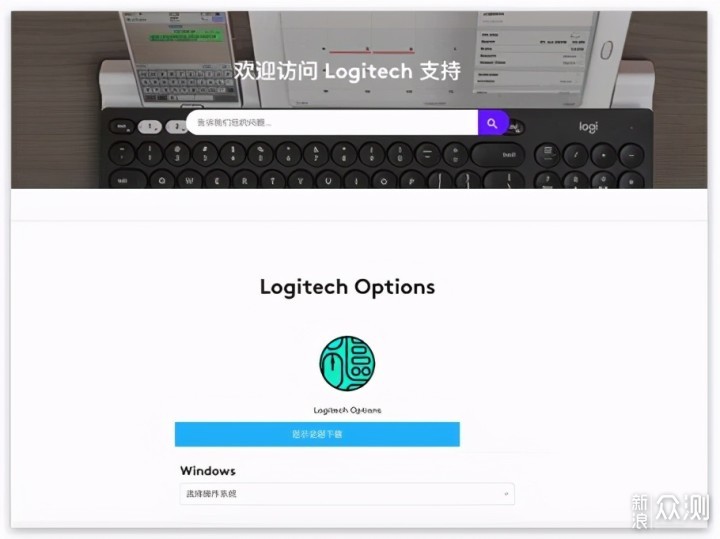
通过Logitech Options软件我们可以方便地对每一个连接设备进行设置和管理。可以看到我的IMac已经连接了3个罗技的设备,分别是MX Keys、MX Master 3、MX Master 2。

罗技MX Keys支持EASY-Switch技术,可以最多同时配对3台设备。通过设在键盘顶部的切换按键来快速切换连接的主机。在配合Logitech Options下还允许通过鼠标的Flow功能自动切换,更加的方便快捷。

罗技MX Keys还提供了全尺寸的小键盘,小键盘对于经常使用excel的小伙伴来说,优势非常的明显。另外值得一提的是,在小键盘区上方还设计有4个可自定义的快捷按键,MX Keys的快捷按键功能非常强大。

利用Logitech Options可以对MX Keys上部一共17个快捷按键进行自定义操作。另外键盘上的 Fn 键可以扩展鼠标的功能,配合MX Master 3支持手势操作。
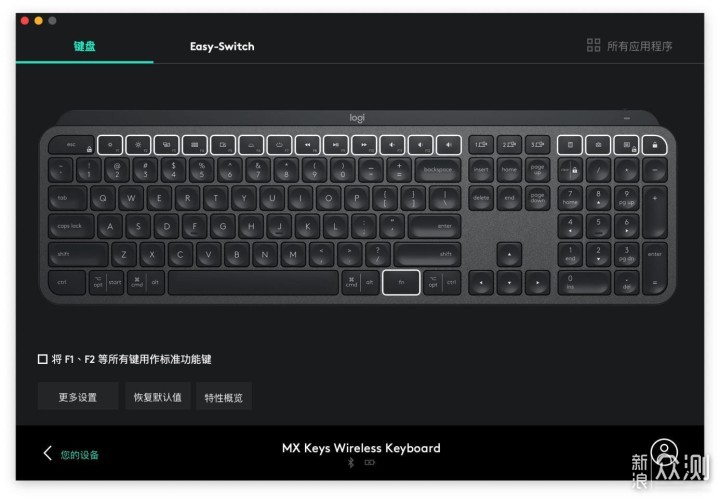
罗技 MX KEYS 设计有智能背光系统,内置了光线传感器,背光只在暗光下亮起,并自动调节亮度以适应多种亮度的工作环境。同时还可以实现接近感应,当手接近键盘时自动点亮键盘灯,满满的黑科技功能。

相对而言,MX Master 3通过Logitech Options可设置的内容更加的丰富。2个滚轮和4个快件键都支持自定义的设置。
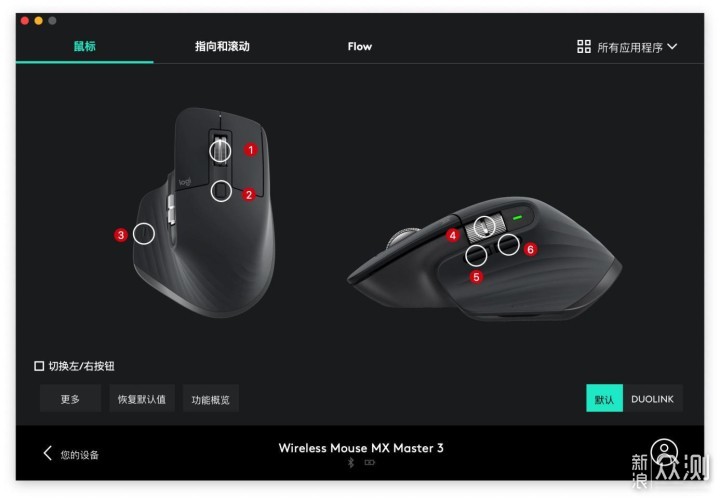
▼罗技MX Master 3还支持特定应用下的按键自定义。会根据电脑中的应用,自动安装配置文件。例如我经常使用的FCPX,选定FCPX应用后,可以设定针对视频剪辑相关的快捷键:时间轴导航、缩放、导航标记点等。非常的方便!
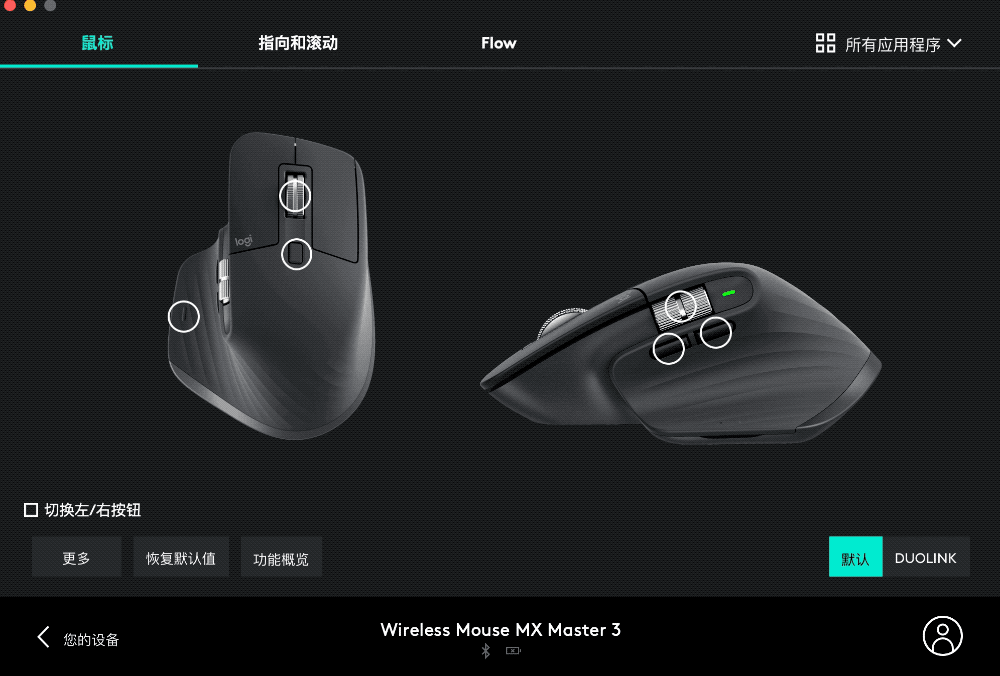
▼MX Master 3还有支持手势控制。按住快捷键后水平或垂直滑动鼠标即可触发自定义的功能。而且这个功能,还可以配合键盘上的 FN 键组合使用。只需要开启右下角的【DUOLINk】即可。
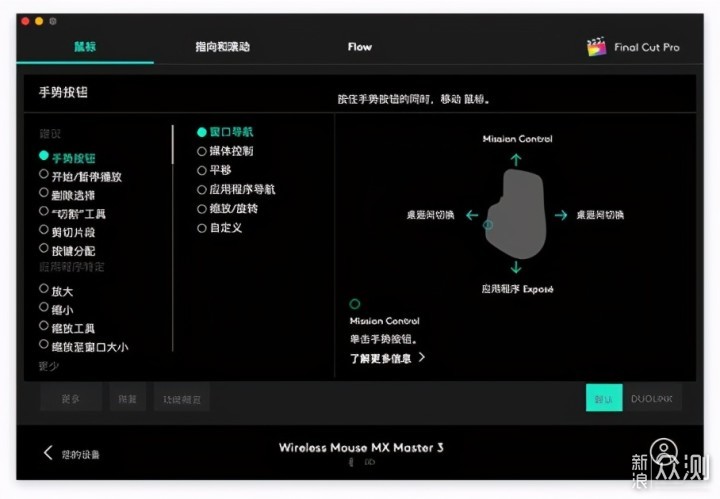
▼通过Logitech Options可以对两个滚轮的速度、指针速度进行调节。SmartShift功能则是MX Master 3的特色功能,通过设置SmartShift灵敏度,可以实现『段落模式』、『疾速滚动模式』两种状态的智能切换点。『段落模式』下只要用力快速拨动一下就能完成切换,长时间高速空转,让屏幕非常快速地滚动,一次滚动翻个几百上千行都不是问题。

一套键鼠可以同时无缝控制2套电脑,这对于同时使用两套电脑的小伙伴,非常的实用,这就是罗技的Flow功能。通常情况下,一套键鼠在多台设备间切换需要手动切换,重新配对麻烦不说,还耽误时间。罗技的Flow功能则可以实现无缝的自动切换。开启Flow后,只要把鼠标移动到显示器边缘,鼠标和键盘就自动连接到另外一台电脑,并且把指针切换到另外一台电脑屏幕边缘,看起来就像两台电脑合并了一样。
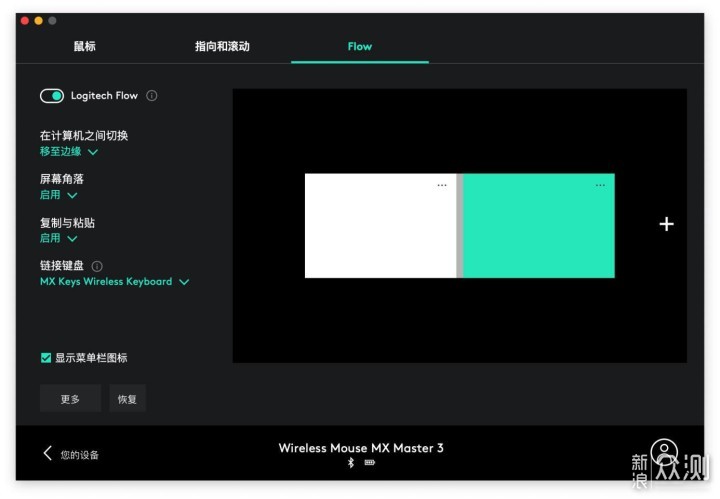
▼可以看到同时使用iMac和Win10时,一样可以做到跨平台键鼠衔接。开启联动键盘功能,当鼠标切换时候,MX Keys也会随着切换到另一台电脑上。多电脑使用非常的方便,免去了重新连接的麻烦。
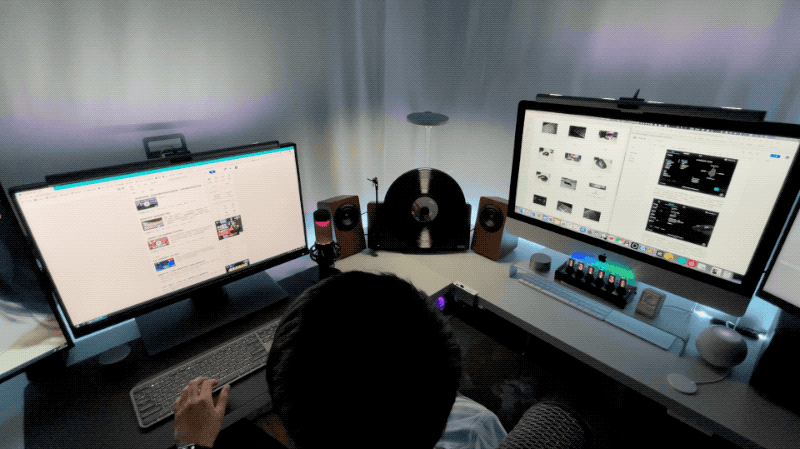
Flow这个功能真正地解决了多模键鼠切换的难题,真正实现了一套键鼠多台设备的无缝智能切换,大大提高了工作的效率。而且除了键鼠自动切换,还支持两台电脑的复制粘贴共享,无论是文本还是文件都可以实现跨平台的复制和粘贴,这就非常的强大了。
1、优秀的人体工学设计,保证了长时间使用的舒适度,最大限度减少手部的疲劳。
2、超多可自定义的快捷键,无论是文字、视频、PPT等工作都可以使用,提升工作效率。
3、Flow功能、 Easy-Swtich 等功能可以在多设备、多平台中实现无缝切换,适合多平台的用户使用。
缺点:
1、整套价格略贵
2、键盘蓝牙连接偶尔存在延迟
3、全尺寸键盘比较占用桌面空间

以上就是楼主本文的全部内容啦,如果你喜欢本文,随手点个赞哟!您的支持是楼主持续创作的动力!